• مسجل في: حلول نقل البيانات • حلول مجربة
يا ترى، ما المزايا التي يتميز بها iPhone 13 وتجعله جهازاً رائعاً؟ لعل بعض أبرز ميزات iPhone 12 Pro لم تكن حاضرة في الإصدار السابق من iPhone، وأفضل ميزة في iPhone 13 Pro أن الكاميرات الثلاث كلها تعمل بدقة 12-megapixel. تحتوي أجهزة iPhone Pro على هاتين الميزتين الحصريتين: ProRAW stills وProRes video recording، كما أن مدة شحن البطارية ممتازة ومعدل تنشيط شاشة LCD عالٍ للغاية. وإضافة إلى ما سبق، أضيف إلى iPhone 13 كثير من الميزات الأخرى التي تؤهله للانضمام إلى سلسلة Pro.
وكما نعلم، سيُطرح iPhone 13 الجديد في الأسواق في الرابع والعشرين من سبتمبر/كانون الثاني، ويترقبه العديد من الأشخاص الراغبين بشرائه حول العالم. لا شك أن أول سؤال يتبادر إلى ذهن هؤلاء: كيف يمكن نقل البيانات من جهاز iPhone القديم إلى iPhone 13 الجديد؟ لنقل أنك اقتنيت جهاز iPhone جديد ثم خطر ببالك هذا السؤال، فلا داعي للقلق لأنني سأقدم إليك هنا كافة المعلومات المتعلقة بنقل البيانات في iPhone. إليك بعض أفضل الطرق وأشدها فعالية لنقل البيانات من جهاز iPhone القديم إلى iPhone 13 الجديد في غضون دقائق.
- الجزء 1: نقل البيانات من جهاز iPhone القديم إلى iPhone 13 الجديد باستخدام Dr.Fone - Phone Transfer
- الجزء 2: نقل البيانات من جهاز iPhone القديم إلى iPhone 13 الجديد باستخدام iCloud
- الجزء 3: نقل البيانات من جهاز iPhone القديم إلى iPhone 13 الجديد باستخدام iTunes
- الجزء 4: نقل البيانات من جهاز iPhone القديم إلى iPhone 13 الجديد باستخدام Quick Start
الجزء 1: نقل البيانات من جهاز iPhone القديم إلى iPhone 13 الجديد باستخدام Dr.Fone - Phone Transfer
Dr.Fone أداة صممت في البداية لنقل البيانات فقط، لكن شعبيتها حملت المطورين على إضافة المزيد من الميزات إليها. أصبحت اليوم قادرة على فك قفل شاشة الهاتف، واسترداد بيانات WhatsApp، وحذف بيانات الهاتف، إضافة إلى حل العديد من المشكلات الأخرى.
صمم Dr.Phone - Fone Transfer في الأصل لاسترجاع البيانات المحذوفة من الهاتف، ودعني أخبرك بالطريقة السهلة التي يتبعها هذا البرنامج لنقل البيانات من جهاز iPhone القديم إلى iPhone 13 الجديد. عليك بالتعليمات الآتية:
الخطوة 1: تحميل وتثبيت Dr.Fone - Phone Transfer على الحاسوب

Dr.Fone - Phone Transfer
برنامج لنقل كل شيء من Android/iPhone إلى جهاز iPhone الجديد بنقرة واحدة.
- يدعم كافة أجهزة iOS الرائدة مثل الأجهزة التي تعمل بنظام iOS 15.
- قادر على نقل الصور والفيديو وجهات الاتصال والرسائل والموسيقى وسجلات المكالمات والملاحظات والعلامات المرجعية وغيرها الكثير.
- يمكنك نقل ما تشاء من بيانات أو اختيار نوع المحتوى الذي تريد نقله.
- متوافق مع أجهزة Android؛ مما يعني إمكانية النقل بسهولة عبر الأنظمة المختلفة (مثال: من iOS إلى Android).
- سريع وسهل الاستخدام إلى أقصى حد، ويقدم حلاً بنقرة واحدة.
الخطوة 02: بعد تحميل البرنامج وتثبيته، انقر على الأيقونة الخاصة به على سطح المكتب لفتحه.

الخطوة 03: بعد فتح التطبيق، ستظهر أمامك صفحته الرئيسية لتختار منها الميزة المطلوبة، فانقر على خيار "Phone Transfer".

الخطوة 04: سيسمح لك البرنامج الآن بتوصيل الجهازين بالحاسوب، وذلك بالاستعانة بكابل البيانات.
الخطوة 05: اختر الملفات المراد نقلها من هاتف إلى آخر، ثم انقر على خيار "start transfer" لتبدأ عملية النقل.

الخطوة 06: سيستغرق نقل البيانات إلى iPhone بضع دقائق ثم سيظهر لك إشعار بالإتمام.

بفضل هذا البرنامج يمكن نقل البيانات بسهولة وأمان من هاتف إلى آخر، كما أنه مميز بحيث يتيح استرجاع البيانات والعمل على عدة أجهزة أخرى.
الجزء 2: نقل البيانات من جهاز iPhone القديم إلى iPhone 13 الجديد باستخدام iCloud
باستخدام الطريقة الثانية، يمكنك رفع بيانات جهاز iPhone القديم إلى iCloud وتسجيل الدخول إلى iPhone 13 باستخدام معرف هاتفك القديم. يتسنى لك بهذا استرجاع بياناتك من iPhone القديم إلى iPhone 13 الجديد، وهي عملية سهلة وآمنة للغاية ولا تستغرق سوى بضع دقائق.
الخطوة 01: ابدأ بفتح جهاز iPhone لتظهر لك رسالة ترحيب "Hello"، ثم ابدأ بإعداد الجهاز.

الخطوة 02: صل هاتف iPhone الجديد بشبكة Wi-Fi ليبدأ نقل بيانات iPhone.
الخطوة 03: بعد الاتصال بشبكة Wi-Fi، افتح معرف Apple في هاتفك وسجل الدخول، ثم انقر على خيار iCloud لبدء عملية نقل البيانات.
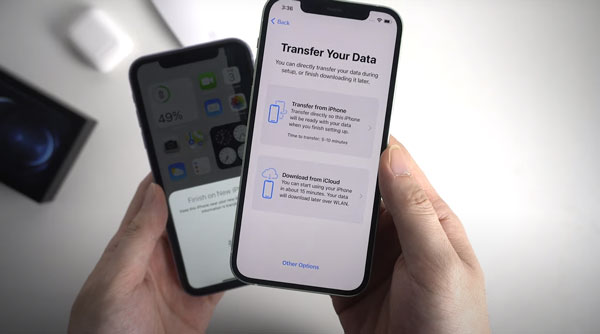
الخطوة 04: عند النقر على زر "Download" من خيار "iCloud"، سيظهر أمامك خيار "Restore your Apps & Data".
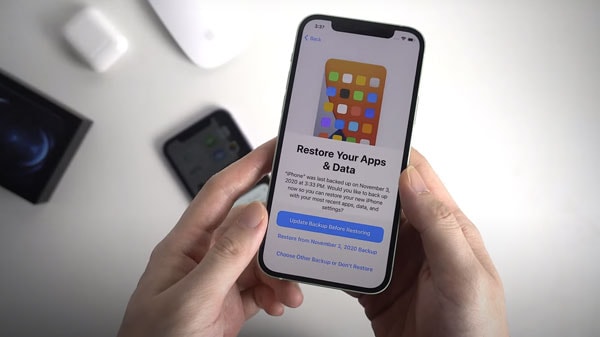
الخطوة 05: حان وقت استرجاع البيانات الأخيرة إلى هاتف iPhone الجديد. انقر على خيار الاسترجاع "restore" ليظهر أمامك المزيد من الخيارات لتنقر عليها خطوة خطوة، وسيبدأ جهاز iPhone الجديد باسترجاع البيانات من الهاتف القديم.
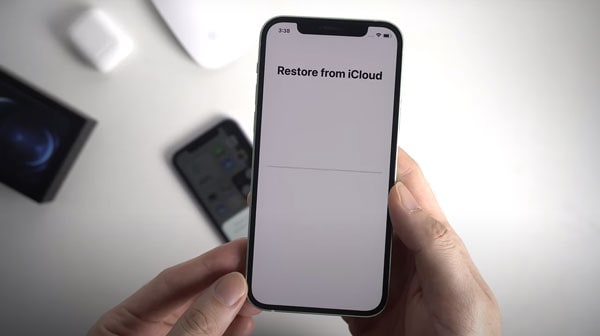
سيستغرق الأمر بضع دقائق من وقتك الثمين لاسترجاع البيانات وتحويلها من هاتف إلى آخر، ويمكنك بعد الانتهاء التحقق من البيانات الموجودة في كل من الهاتفين. البيانات التي كانت في هاتفك القديم موجودة الآن في هاتفك الجديدة كما في الصورة الآتية:
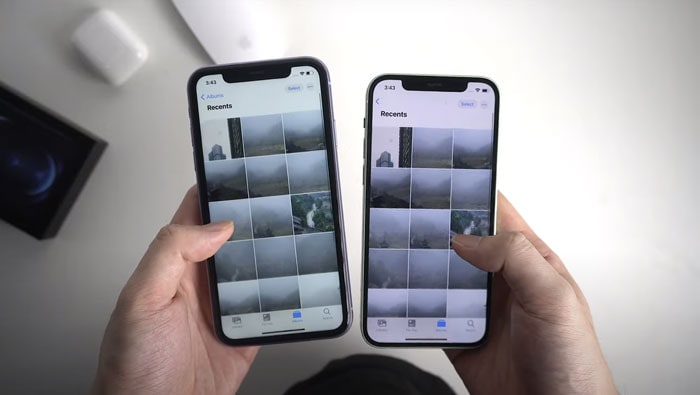
الجزء 3: نقل البيانات من جهاز iPhone القديم إلى iPhone 13 الجديد باستخدام iTunes
نقل البيانات من جهاز iPhone القديم إلى الجديد عملية في غاية البساطة والسهولة بمعونة iTunes. اتبع الخطوات الآتية:
الخطوة 01: ابدأ أولاً بتشغيل جهاز iPhone الجديد لتظهر لك شاشة الترحيب "Hello". وإن كنت قد فرغت سلفاً من إعداد الهاتف الجديد، فتخلص من الإعداد قبل الانتقال إلى الخطوة التالية.

الخطوة 02: والآن في الخطوة الثانية، اتبع التعليمات على شاشة الحاسوب حتى يظهر خيار "Apps & Data"، ومن بين الخيارات التي ستراها، انقر على "Restore from Mac or PC".
الخطوة 03: صل هاتفك الجديد الآن بالحاسوب عن طريق كابل البيانات لتبدأ عملية النقل.
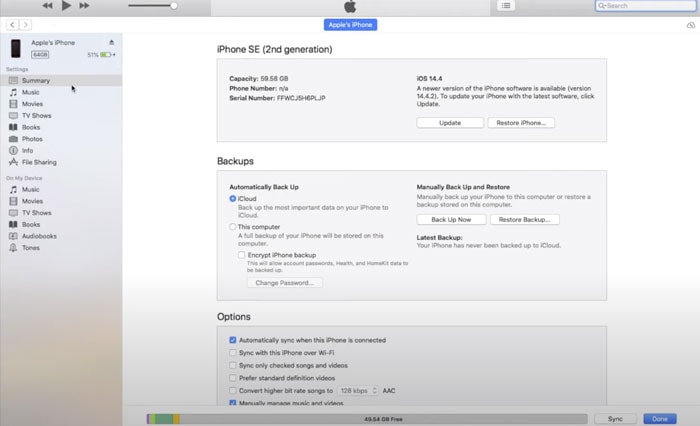
الخطوة 04: انقر على "This Computer" ثم على "backup ليبدأ iTunes في استرجاع بياناتك إلى الهاتف الجديد، وقد تستغرق هذه العملية بعض الوقت حتى تتم وذلك متوقف على حجم الملفات.
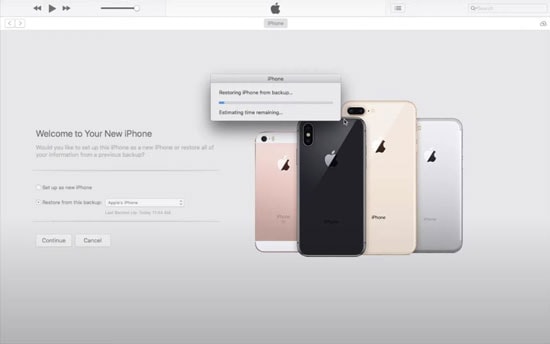
الخطوة 05: بعد إنهاء العملية، سيكون في وسعك إتمام الاستعادة.
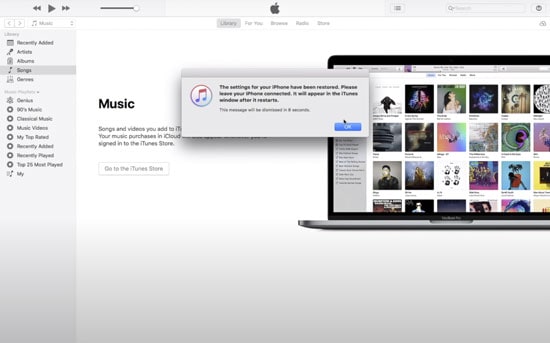
الجزء 4: نقل البيانات من جهاز iPhone القديم إلى iPhone 13 الجديد باستخدام Quick Start
يمكنك نقل البيانات بسهولة من جهاز iPhone القديم إلى iPhone 12 الجديد باستخدام "Quick Star". إليك هذه الطريقة البسيطة لنقل البيانات من جهاز iPhone إلى آخر:
الخطوة 01: قرب الهاتفين بهذه الطريقة لنقل البيانات من الهاتف القديم إلى iPhone الجديد، وتأكد من تشغيل البلوتوث على الجهازين.
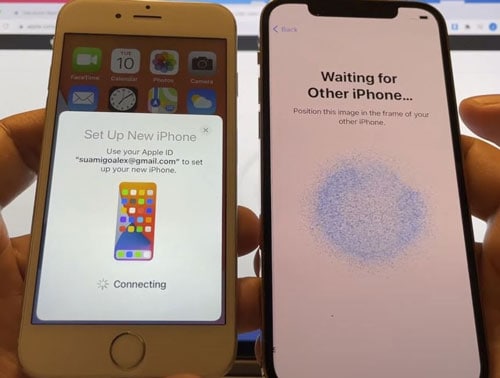
الخطوة 02: عند فتح خيار QuickStart من هاتفك القديم، سيظهر على جهاز iPhone الجديد رسم متحرك. عليك ها هنا أن تفحص هاتفك القديم بحثاً عن الرسم المتحرك الخاص بجهاز iPhone 13.
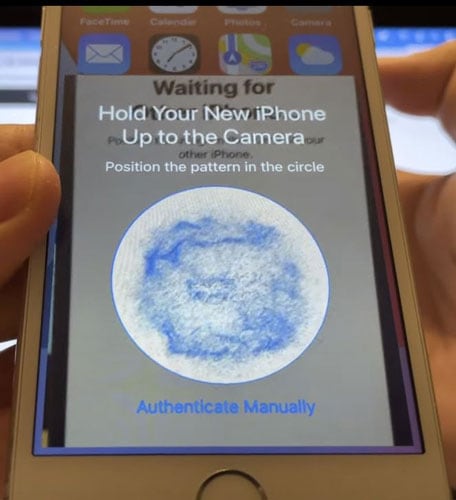
الخطوة 03: بعد الفحص، سيكون الهاتفان موصولين معاً لنقل البيانات بينهما. وإذا طلبت منك كلمة مرور على الهاتف الجديد، فأدخل نفس كلمة المرور المستخدمة على الهاتف القديم.
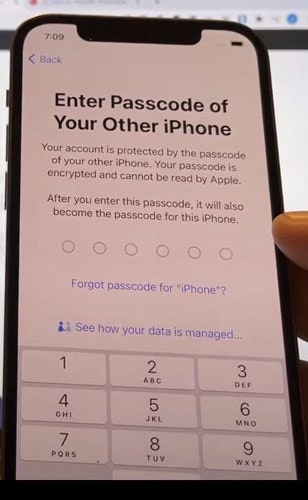
الخطوة 04: بعد إدخال كلمة المرور، سيتعين عليك ضبط بعض الإعدادات الأخرى من أجل هاتف iPhone الجديد، وسيبدأ نقل البيانات من جهاز iPhone القديم إلى الجديد كما هو ظاهر في الصورة أدناه.
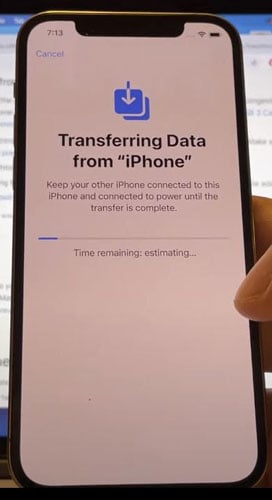
بعد انتهاء العملية، سيكتمل نقل البيانات من هاتف iPhone القديم إلى iPhone 13 الجديد، وسيتم نقل الصور والفيديو وجهات الاتصال والرسائل وغيرها.
يعطيك هذا المقال لمحة عامة حول كيفية نقل البيانات من جهاز iPhone القديم إلى iPhone 13 الجديد مع إرشادات سهلة ومفصلة، وليتنسى لك نقل جهات الاتصال، والصور، والموسيقى، وغيرها من المحتويات من جهاز iPhone إلى آخر في غضون دقائق. أرجو أن تكون استفدت من المقال.
حل مشاكل Android
- مشاكل هاتف Android الشائعة
- فتح قفل هاتف Android
- وضع الاسترداد في Android
- استعادة البيانات المحذوفة أو المفقودة من iPhone 6 Plus
- استعادة البيانات من جهاز iPad التالف بسبب المياه
- استعادة الفيلم المفقود من iPod
- استرداد البيانات المفقودة من جهاز iPhone مكسور
- استعادة البيانات من كلمة مرور iPhone
- استعادة رسائل الصور المحذوفة من iPhone
- استرداد مقاطع الفيديو المحذوفة من iPhone
- استعادة بيانات iPhone لا تعمل بشكل دائم
- برنامج Internet Explorer لأجهزة iPhone
- استرداد البريد الصوتي المحذوف
- تعليق iPhone على شاشة شعار Apple
- جهات الاتصال مفقودة بعد تحديث iOS 13
- أفضل 10 برامج لاستعادة بيانات iOS
- مشاكل هاتف Samsung